¿Necesitas restaurar una PC con Windows 10? En el caso de que necesites borrar todo y que está se encuentre en su modo de fábrica, así tal cual desde aquel momento en el que la sacaste de su caja.
Entonces para esto tendrás que hacer que tu ordenador vuelva a su modo de fábrica, en alguno de los casos es posible que debas hacerlo debido a un problema con Windows.
Pero tranquilo, restaurar una PC con Windows 10 es un proceso totalmente fácil y sencillo de llevar a cabo, no requiere de mucho tiempo de tu parte.

Ya sea que te estés preparando para regalar tu ordenador o en su defecto venderla, es algo obvio que desees limpiarla eliminando todos tus viejos programas y archivos personales.
Te resultará algo sumamente sencillo llevar a cabo los pasos necesarios para restaurar una PC con Windows 10, te mostraremos cuáles son y lo fácil que será seguir cada uno de estos.
A continuación en este artículo, hemos agrupado para ti una serie de pasos que te serán de ayuda para poder restaurar una PC con Windows 10 y eliminar todo lo que existe en esta.
Restaurar una PC con Windows 10 ¡Sigue estos pasos para poder lograrlo!
Antes de comenzar a realizar cada uno de los pasos que te ofrecemos a continuación, deberás recordar hacer una copia de seguridad de tus archivos importantes.
Cabe mencionar, que al restaurar una PC con Windows 10 eliminará absolutamente todo tu ordenador; dejándola completamente cómo un cascarón vacío.
En cuanto a los pasos que deberás seguir, serán los siguientes:
- Deberás hacer clic en el menú de inicio, y luego en configuración (sería en el icono en forma de engranaje, mismo que se ubica encima del botón de encendido)
- Procede a hacer clic en la opción «Actualización y Seguridad»
- En el panel que se ubica en la parte izquierda de tu ordenador, tendrás presionar sobre «Recuperación»
- En la sección para restablecer esta PC, en la parte superior, tendrás que hacer clic en la opción «Comenzar»
A partir de este punto tendrás que seguir todas las indicaciones que te ofrece tu ordenador, para comenzar a restaurar una PC con Windows 10.
Observarás que está te pregunta si deseas eliminar tus archivos en la PC o eliminarlos todos, tendrás que pulsar en «Eliminar Todo», si realmente deseas devolver tu ordenador a su modo de fábrica.
Pero eso sí, recuerda que si tienes algún archivo que no desees que sea eliminado, tendrás que hacer una copia de seguridad de aquello que deseas guardar en otra ubicación.
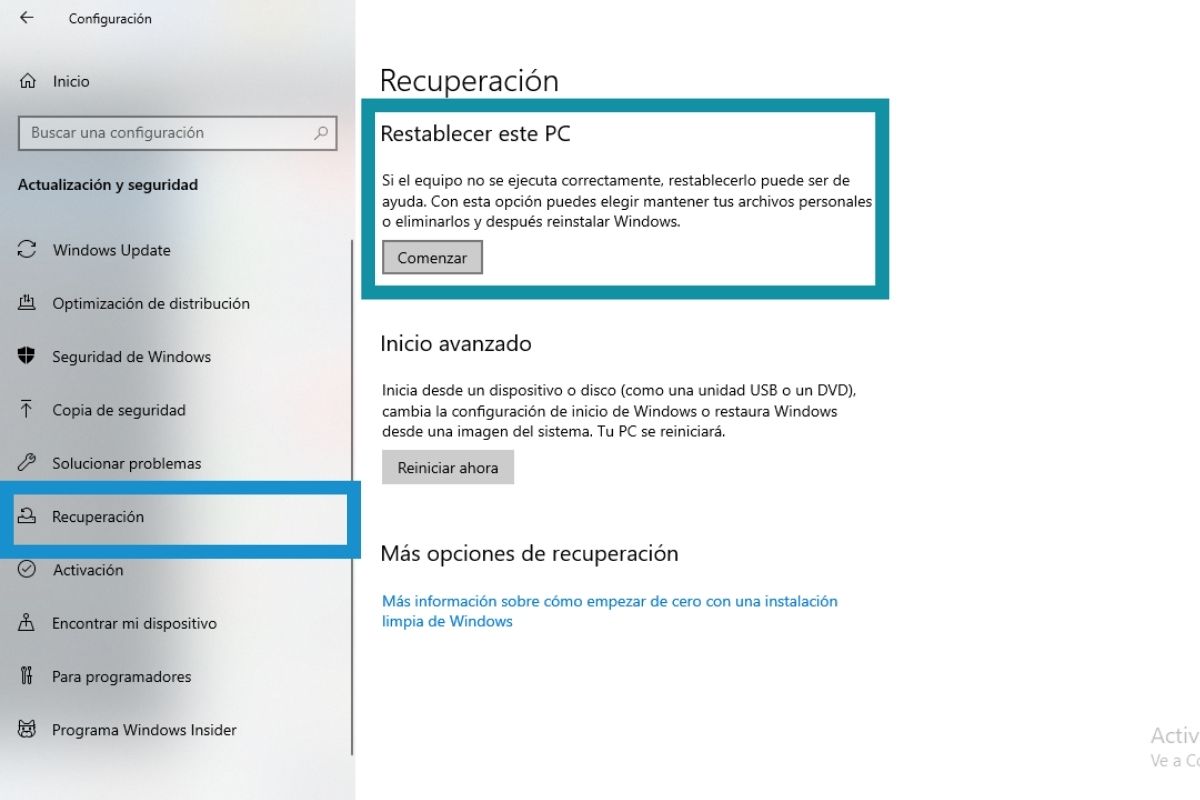
Eliminar archivos y programas para limpiar todo el ordenador
Cuando Windows proceda a preguntarte si deseas limpiar tu unidad, solo haz clic en «Eliminar archivos y eliminar unidad», especialmente si deseas dar tu ordenador a alguna otra persona.
Es así de esta forma que estarás totalmente seguro que has podido restaurar una PC con Windows 10, ya sólo tendrás que hacer clic en la opción de «Restablecer».
Debes de tener en cuenta que Windows puede tardar varios minutos en restablecer y limpiar a fondo tu disco duro, pero cuanto este se reinicie por completo tendrás un ordenador nuevo.
Cómo te podrás dar cuenta los pasos para restaurar una PC con Windows 10, son sencillos y fáciles de seguir.














































Comentarios!